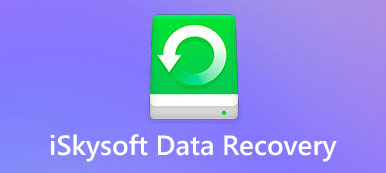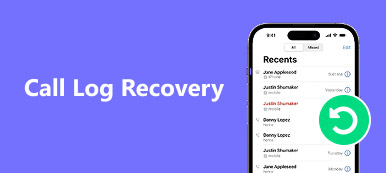Digitale apparaten, zoals computers, digitale camera's, USB-flash en andere geheugenkaarten, zijn de grootste innovaties die onze wereld snel vooruithelpen. Naarmate we echter steeds meer op deze digitale apparaten vertrouwen, wordt het beheren van gegevens een zware klus en wordt het per ongeluk verwijderen van belangrijke bestanden een gemakkelijke vergissing. Als je eenmaal je fout realiseert, voel je je vaak spijtig en boos. En als je kalmeert, zul je je afvragen, is er een manier om verwijderde bestanden te herstellen. Wondershare Data Recovery is misschien het antwoord. Het is een speciale oplossing voor gegevensherstel voor harde schijven. En we zullen het hieronder over dit programma hebben.

- 1. Introductie van Wondershare Data Recovery
- 2. Hoe Wondershare Data Recovery te gebruiken
- 3. Beste alternatieven voor Wondershare Data Recovery
1. Introductie van Wondershare Data Recovery
Verwijderde gegevens betekent niet dat het volledig is verwijderd van een computer of harde schijf. De verwijderingsactie veegt alleen de referentie en index weg. De verwijderde bestanden bestaan nog steeds op uw harde schijf, maar u en uw besturingssysteem kunnen ze niet vinden of weergeven. Wondershare Data Recovery kan dergelijke bestanden lezen en u helpen ze te herstellen. De belangrijkste kenmerken zijn:
- 1. Het heeft de mogelijkheid om verloren bestanden te herstellen die zijn veroorzaakt door per ongeluk wissen, besturingssysteemfouten, onjuiste partities, apparaatindelingen, virusaanvallen, fabrieksinstellingen of software-updates.
- 2. De ondersteunde hardware omvat harde schijven, geheugenkaarten, digitale camera's, flash-apparaten en andere externe apparaten.
- 3. Deze tool voor gegevensherstel omvat bijna alle bestandsindelingen, zoals afbeeldingen, video's, audio, documenten, e-mails en meer.
- 4. U kunt vier modi gebruiken, Lost File Recovery, Raw File Recovery, Partition Recovery en Resume Recovery, op basis van uw situaties.
- 5. Bovendien is Wondershare Data Recovery compatibel met zowel Windows als Mac.
2. Hoe Wondershare Data Recovery te gebruiken
Wondershare Data Recovery is een betaald programma, hoewel het veel betaalbaar is. Als u genoeg budgetten heeft, kunt u onze onderstaande handleidingen volgen om verloren gegevens op uw harde schijf te herstellen. We stellen hoe je gegevens van SATA harde schijf kunt herstellen met dit programma als voorbeeld.
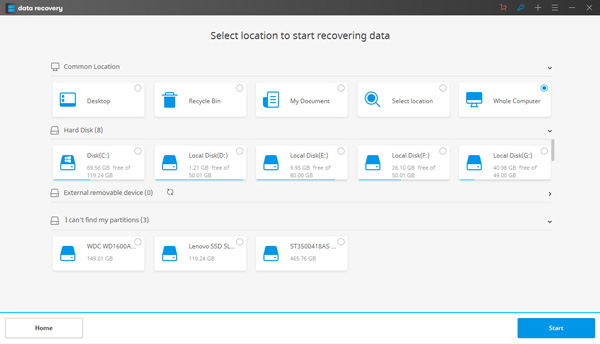
Stap 1. Download de verwijderde tool voor bestandsherstel naar uw pc
Installeer het gegevensherstelprogramma op uw pc en ga naar Verwijderde Bestanden Herstelmodus op de hoofdinterface. Vergeet niet om het te installeren op de harde schijf bevat uw verloren bestanden. Dit voorkomt dat u uw gegevens overschrijft en de kans op gegevensherstel verhoogt.
Stap 2. Scan snel de volledige harde schijf
Selecteer de soorten bestanden die u wilt herstellen in de lijst en klik op Volgende om naar het volgende venster te gaan. Kies vervolgens de locatie om te scannen, zoals Whole Computer of Local Disk. Nadat u op de Start-knop hebt gedrukt, voert het hulpprogramma voor gegevensherstel de scanopdracht uit volgens uw instellingen.
Stap 3. Bekijk en herstel verloren bestanden
In het scanresultaat kunt u een voorvertoning van de bestanden per categorie bekijken. Vink het selectievakje voor elk verloren bestand aan en klik op de knop Herstellen om het herstelproces te voltooien. Vervolgens worden de bestanden in originele staat hersteld.
Volgens onze tests is de preview-tool van Wondershare Data Recovery niet beschikbaar voor sommige bestandsindelingen, dus u kunt ze niet bekijken vóór het herstel.
3. Beste alternatieven voor Wondershare Data Recovery
Hoewel Wondershare Data Recovery veel goedkoper is dan andere professionele tools voor gegevensherstel, kan het een last zijn voor sommige mensen, zoals studenten. Er zijn ook verschillende gratis tools voor gegevensherstel; maar een paar konden dat wel herstel van verloren bestanden op harde schijven effectief. Disk Drill 3 Data Recovery staat in de lijst.
Apeaksoft Data Recovery - Eenvoudige en veilige vervanging van gegevensherstel van Wondershare Data Recovery
- Het is sterk om de verwijderde bestanden te herstellen van USB-flashstation, prullenbak, harde schijf, geheugenkaart, etc.
- Het herstelt afbeeldingen in JPG, TIFF / TIF, PNG, BMP, GIF, PSD, CRW, CR2, NEF, ORF, RAF, SR2, MRW, DCR, WMF, DNG, ERF, RAW, etc.
- Het haalt de mediabestanden op in de indelingen AVI, MOV, MP4, M4V, 3GP, 3G2, WMV, SWF, MPG, AIFF, M4A, MP3, WAV, WMA, MID / MIDI, enz.
- Documenten zoals DOC / DOCX, XLS / XLSX, PPT / PPTX, PDF, CWK, HTML / HTM, INDD, EPS, enz. Kunnen worden teruggevorderd.
- E-mail en andere gegevens zoals ZIP, RAR, SIT en meer worden ondersteund om terug te komen.
- Herstel verwijderde bestanden op IDM, Word, Excel, enz.
- Compatibel met Windows 10 / 8.1 / 8 / 7 / Vista / XP (SP2 of hoger).
Hoe verwijderde gegevens op de computer te herstellen met Apeaksoft Data Recovery
Stap 1. Gegevensherstel downloaden, installeren en uitvoeren op uw computer. In de hoofdinterface moet u het gegevenstype aanvinken. Hier nemen we Video als voorbeeld.
Vervolgens moet u de schijf van de vaste schijf selecteren waar u de gegevens hebt verwijderd om te scannen.
Klik ten slotte op Scannen om de verwijderde videobestanden te starten.

Stap 2. Nadat de scan is voltooid, ziet u de map met gegevenstypes. Hier vindt u de videomap met de naam verschillende indelingen.
Klik op de map die u nodig hebt, vink de verwijderde videobestanden aan en klik op de knop Recover om de verwijderde bestanden terug te vinden op uw computer.

Disk Drill 3 - Gratis maar beperkt alternatief voor Wondershare Data Recovery
Laten we eens kijken wat het een aantal functies biedt die vergelijkbaar zijn met professionele gegevensherstelprogramma's:
- 1. Het grootste bestand dat het kan herstellen is tot 500MB.
- 2. Het werkt niet alleen voor interne harde schijven, maar ondersteunt ook externe harde schijven, zoals mediakaarten, USB-flitsers en audiospelers.
- 3. Hiermee kunt u een voorbeeld van de afbeelding van bestanden bekijken, zoals miniatuur, naam, grootte en laatste bewerkingsdatum.
- 4. U kunt besluiten om alle bestanden te herstellen of zoeken naar bepaalde bestanden om te herstellen.
- 5. Disk Drill 3 kan de scanresultaten opslaan om later bestanden te herstellen.
- 6. De quick scan en de volledige scan kunnen onder verschillende omstandigheden aan uw vereisten voldoen.
Hoewel het over zoveel functies beschikt, zult u ontdekken dat het gemakkelijk te gebruiken is, als u onze onderstaande richtlijnen volgt.
Gegevens herstellen van USB-station met Disk Drill 3
Om u meer inzicht te geven in de bewerkingen, laten we u zien hoe u Schijfboor 3 gebruikt om verloren bestanden op USB-flash te herstellen.
Stap 1. Download de gratis tool voor het herstellen van gegevensherstel
Zodra u ontdekt dat belangrijke bestanden op USB-flash verdwenen zijn, moet u stoppen met wat u doet om te voorkomen dat u nieuwe gegevens genereert. Installeer het gratis alternatief voor Wondershare Data Recovery op uw computer.
Als je Mac OS X / 11 gebruikt, kun je Disk Drill 3 voor Mac online vinden.
Stap 2. Analyseer de USB-drive
Start het programma voor gegevensherstel en zoek het naar uw USB-station in de lijst. Klik op de Recover-knop om te beginnen met het scannen van de volledige USB-stick om te zoeken naar verloren bestanden.
Schijfboormachine 3 kon de verloren bestanden detecteren als gevolg van het verwijderen, formatteren of andere softwarefouten.
Stap 3. Bekijk een voorbeeld van de resultaten
Wanneer het proces is voltooid, worden alle gewiste bestanden weergegeven op het resultatenscherm. U kunt door ze bladeren of de filtertool gebruiken om de resultaten te verkleinen. Zorg ervoor dat je alle bestanden hebt geselecteerd die je wilt herstellen en ga verder.
Stap 4. Herstel verwijderde bestanden van USB-stick
Pak een bestemming op in het veld Herstel in op het bovenste lint om de verloren bestanden op te slaan en klik op de knop RECOVER. Een paar seconden later, kunt u deze bestanden op uw computer in originele formaten en kwaliteit lezen.
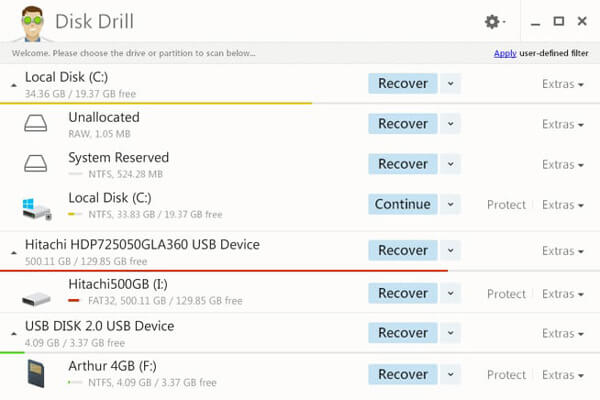
nog steeds, Recover My Files, iSkysoft Data Recovery, enz. kunnen ook de alternatieven zijn.
Conclusie
Wondershare Data Recovery geldt als een van de meest voorkomende tools voor gegevensherstel op de markt. Dat rust voornamelijk op de budgetvriendelijke prijsstelling. Daarom hebben we deze tool voor gegevensherstel getest en de introductie ervan gedeeld.
Niet elke software is echter perfect. Hier deelden we ook de beste 2-alternatieven voor Wondershare Data Recovery, Apeaksoft Data Recovery en Disk Drill 3. Ze werken ook geweldig als je geen Wondershare Data Recovery wilt.